
V tomto tutoriálu vám ukážeme, jak nainstalovat Drupal na Fedoru 35. Pro ty z vás, kteří to nevěděli, je Drupal open-source, flexibilní, vysoce škálovatelný a bezpečný Content Management System (CMS), který uživatelům umožňuje snadno vytvářet a vytvářet webové stránky. Je napsán v programovacím jazyce PHP a používá MySQL/MariaDB jako backendovou databázi. Drupal je k dispozici s tisíci doplňků, díky nimž je vysoce přizpůsobitelný.
Tento článek předpokládá, že máte alespoň základní znalosti Linuxu, víte, jak používat shell, a co je nejdůležitější, hostujete svůj web na vlastním VPS. Instalace je poměrně jednoduchá a předpokládá, že běží v účtu root, pokud ne, možná budete muset přidat 'sudo ‘ k příkazům pro získání oprávnění root. Ukážu vám krok za krokem instalaci redakčního systému Drupal (cms) na Fedora 35.
Předpoklady
- Server s jedním z následujících operačních systémů:Fedora 35 nebo Fedora 34.
- Abyste předešli případným problémům, doporučujeme použít novou instalaci operačního systému.
- Přístup SSH k serveru (nebo stačí otevřít Terminál, pokud jste na počítači).
non-root sudo usernebo přístup kroot user. Doporučujeme jednat jakonon-root sudo user, ale můžete poškodit svůj systém, pokud nebudete opatrní při jednání jako root.
Nainstalujte Drupal na Fedoru 35
Krok 1. Než budete pokračovat, aktualizujte svůj operační systém Fedora, abyste se ujistili, že všechny existující balíčky jsou aktuální. K aktualizaci serverových balíčků použijte tento příkaz:
sudo dnf upgrade sudo dnf update
Krok 2. Instalace sady LAMP.
Před instalací Drupalu musíte dokončit instalaci LAMP Stack na systém Fedora. Pokud nemáte nainstalovanou LAMP, můžete postupovat podle našeho průvodce zde.
Krok 3. Instalace Drupalu na Fedoru 35.
Ve výchozím nastavení není Drupal dostupný v základním úložišti Fedory 35. Nyní stahujeme nejnovější verzi Drupalu z webu Drupal:
cd /var/www wget -O /tmp/drupal.tar.gz https://www.drupal.org/download-latest/tar.gz
Dále rozbalte stažený soubor:
sudo tar -zxf /tmp/drupal.tar.gz sudo mv drupal-* drupal-app
Potom vytvořte kopii konfiguračního souboru ze šablony. Změňte nastavení na „drupal-app/sites/default ” a zkopírujte default.settings.php soubor do settings.php :
cd drupal-app/sites/default sudo cp -p default.settings.php settings.php
Poté vytvoříme složku s názvem ‚files‘ ve stejném adresáři (drupal-app/sites/default ) jako settings.php :
sudo mkdir files
Budeme muset změnit oprávnění některých složek:
sudo chmod 777 settings.php sudo chmod 775 files/ sudo chown -R www-data:www-data /var/www/drupal-app
Krok 4. Konfigurace MariaDB.
Ve výchozím nastavení není MariaDB tvrzená. MariaDB můžete zabezpečit pomocí mysql_secure_installation skript. měli byste si pozorně přečíst a níže každý krok, který nastaví heslo root, odstraní anonymní uživatele, zakáže vzdálené přihlášení root a odstraní testovací databázi a přístup k zabezpečené MariaDB:
mysql_secure_installation
Nakonfigurujte to takto:
- Set root password? [Y/n] y - Remove anonymous users? [Y/n] y - Disallow root login remotely? [Y/n] y - Remove test database and access to it? [Y/n] y - Reload privilege tables now? [Y/n] y
Dále se budeme muset přihlásit do konzole MariaDB a vytvořit databázi pro Drupal. Spusťte následující příkaz:
mysql -u root -p
Toto vás vyzve k zadání hesla, takže zadejte své root heslo MariaDB a stiskněte Enter. Jakmile se přihlásíte ke svému databázovému serveru, musíte vytvořit databázi pro Instalace Drupalu:
MariaDB [(none)]> CREATE DATABASE drupal_db; MariaDB [(none)]> CREATE USER 'drupal_user'@'localhost' IDENTIFIED BY 'your-strong-password'; MariaDB [(none)]> GRANT ALL PRIVILEGES ON drupal_db.* TO 'drupal_user'@'localhost' IDENTIFIED BY 'your-strong-password' WITH GRANT OPTION; MariaDB [(none)]> ALTER DATABASE drupal_db charset=utf8; MariaDB [(none)]> FLUSH PRIVILEGES; MariaDB [(none)]> EXIT;
Krok 5. Nakonfigurujte Apache.
Pojďme vytvořit konfigurační soubor Apache pro vaši doménu:
sudo nano /etc/httpd/conf.d/drupal.your-domain.com.conf
Přidejte následující soubor:
<VirtualHost *:80> ServerAdmin [email protected] ServerName drupal.your-domain.com DocumentRoot /var/www/drupal-app <Directory /var/www/drupal-app> Allowoverride all </Directory></VirtualHost>
Uložte a zavřete konfigurační soubor a poté restartujte službu Apache, aby se změny projevily:
sudo systemctl restart httpd sudo systemctl enable httpd
Krok 6. Zabezpečte Apache pomocí Let’s Encrypt SSL Free Certificate.
Nejprve nainstalujeme Certbot pomocí následujícího příkazu:
sudo dnf install certbot python3-certbot-apache
Potom nainstalujte certifikát SSL pro Apache, jak je uvedeno níže:
sudo certbot --apache
Pokračujte interaktivní výzvou a nainstalujte certifikát. Pokud je certifikát nainstalován, zobrazí se níže uvedená blahopřejná zpráva:
Congratulations! You have successfully enabled HTTPS on https://drupal.your-domain.com NEXT STEPS: - The certificate will need to be renewed before it expires. Certbot can automatically renew the certificate in the background, but you may need to take steps to enable that functionality. See https://certbot.org/renewal-setup for instructions. - - - - - - - - - - - - - - - - - - - - - - - - - - - - - - - - - - - - - - - - If you like Certbot, please consider supporting our work by: * Donating to ISRG / Let's Encrypt: https://letsencrypt.org/donate * Donating to EFF: https://eff.org/donate-le - - - - - - - - - - - - - - - - - - - - - - - - - - - - - - - - - - - - - - - -
Krok 7. Nakonfigurujte bránu firewall.
Nakonfigurujte bránu firewall na port HTTP 80 a port HTTPS 443 povolující provoz pomocí následujících příkazů:
sudo firewall-cmd --permanent --zone=public --add-service=http sudo firewall-cmd --permanent --zone=public --add-service=https sudo firewall-cmd --reload
Krok 8. Přístup k webovému rozhraní Drupal.
Po úspěšné instalaci otevřete webový prohlížeč a otevřete Drupal pomocí adresy URL https://drupal.your-domain.com . Budete přesměrováni na následující stránku:
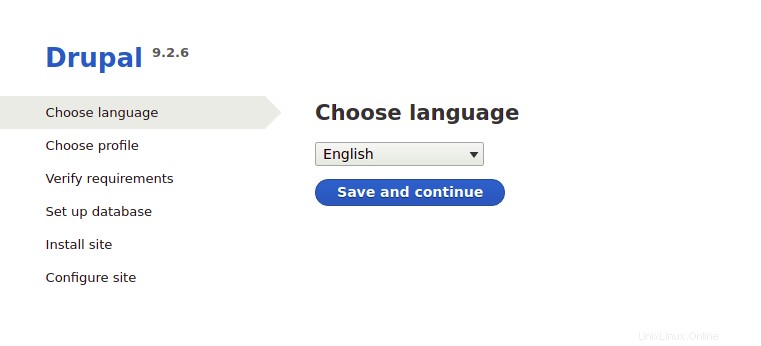
Blahopřejeme! Úspěšně jste nainstalovali Drupal. Děkujeme, že jste použili tento návod k instalaci systému správy obsahu Drupal do vašeho systému Fedora 35. Pro další pomoc nebo užitečné informace vám doporučujeme navštívit oficiální Drupal webové stránky.